LUMIXのデジタル一眼カメラDMC-GM1Sには初期モデルから追加された機能として、ダイヤル操作でPASMを設定した画像撮影でもクリエイティブコントロールと同じ画像効果が使える機能が付加されているとのこと。
このPASMモードでクリエイティブコントロールが使えるというのがどういう意味なのか、GM1S本体のデザインや質感が気に入って購入した自分のような趣味カメラな人にはいまいちピンと来ない特徴です。
そんなわけで、実際にPASMモード(Aの絞り優先)でクリエイティブコントロールの効果を使ってみることにしました。
クリエイティブコントロールとは
Panasonic製デジタルカメラLUMIXでいうクリエイティブコントロールとは、カメラのモードダイヤルで記されているパレットのようなマークを選択したときに使える撮影画像にフィルターを適用させた状態で撮影データを保存できる機能です。
GM1ではこのモードで使える画像効果が、モノクロ、セピアなど全部で22種類あります。

クリエイティブコントロールのダイヤル位置
今までのノーマルなGM1では、ダイヤルのパレットマーク以外のモードで撮影するときには、このクリエイティブコントロールの機能が使えませんでした。
それがGM1Sやこれら世代の新しいLUMIXカメラでは、絞り優先やマニュアル露出などのPASMそれぞれ4つのモードを選択したときにもフィルターを適用させて画像撮影とデータ保存ができますよという意味。
例えば、ノーマルなGM1ではPASMのSモードを使ってシャッタースピードを調整して撮影をするときにモノクロのフィルターを適用して画像撮影することができなかったのがGM1Sでは可能になっているということです。
Aモードでワンポイントカラー撮影を試す
今回はGM1Sを使って、実際にPASMのうちAの絞り優先モードに設定しながらクリエイティブコントロールと同じ画像効果を適用させてみることにします。

Aモード(絞り優先)に設定
カメラのスイッチを入れて、ダイヤルをA の位置に合わせます。

パレットのアイコンをタッチ
続いて、モニターの右端に表示されているパレットマークをタッチ。

NoEffectをタッチ
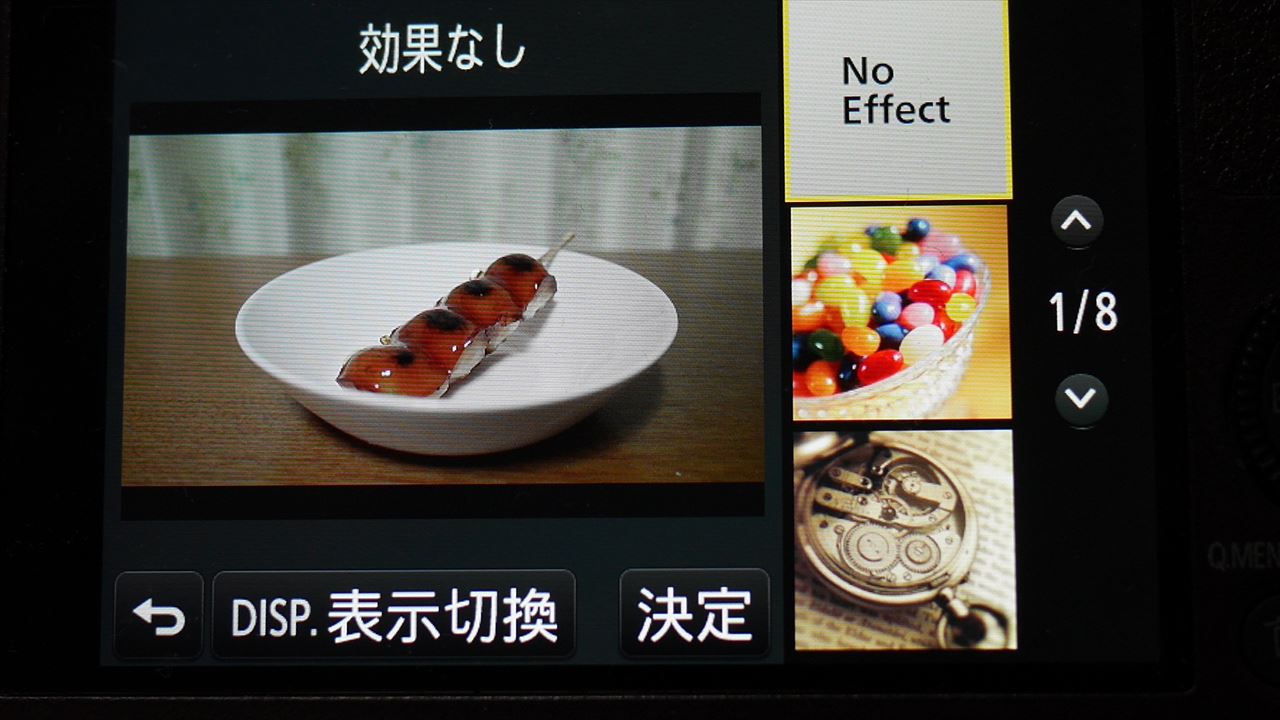
未設定の状態ではNoEffectになっているのでタッチして画面を切り替えてメニューを縦にスクロールさせます。

今回はワンポイントカラーをタッチして選択しました。

画像効果の種類が選択出来たら右下に表示されるスポイトのようなマークをタッチ。

モニター上で色を選択
ワンポイントで抽出したい色をモニター上で選びタッチします。
このときAの絞り優先モードの設定は2.5に固定しています。
通常のクリエイティブコントロールモードでは、ここで任意の絞り値へ変更ができませんが、ここではダイヤル位置がA などで絞り値の変更が可能。
モニターの右側にあるダイヤル式のボタンの上部「+/ー」を2回押せば、ボタンダイヤルを回すことで絞り値を変えることができます。

絞り値を変更
上記の操作で2.5から5.6に変えてみました。
この設定で撮影した画像を比較してみます。
フィルター効果を適用させた画像

ワンポイントカラー撮影(絞り優先)
最初にF値2.5でのワンポイントカラー撮影です。

F5.6
続いて、F値を5.6に変えて撮影。画像効果が適用された状態でも背景にあるカーテンの柄までクッキリしているのが分かります。

最後にフィルターを解除させて絞りを開放に戻した画像です。
PASMモードで画像効果が使えるメリット
今回はワンポイントカラーを例にしてみましたが、他にもモノクロ撮影時にシャッタースピードを調整したいときなどは初期のGM1では撮影した画像データをPC移してからアプリケーションを使ってフィルターを適用させる必要がありました。
GM1ではシャッタースピード優先させるS モードのときには画像効果を適用、またはクリエイティブコントロールモードの時にシャッタースピードの設定が出来ません。
これがGM1Sならカメラだけの設定で画像撮影のときに画像効果を即時に適用できるので便利です。
企業などが実用的な画像を撮影するケース、こうした複数の機能を合わせて使う場面は少ないかもしれませんが、個人が趣味レベルで遊び心を持ち合わせた画像を撮影したときには楽しめる機能になっています。
おすすめ記事





